准备好视频聊天了吗? 如何对 FaceTime 进行分组
已发表: 2022-01-29还在 FaceTime 上只与一个人聊天? 那是老派。 自 2018 年以来,Apple 的视频通话工具已支持与多达 32 人聊天。 使用 FaceTime 或消息应用程序,您可以一次呼叫多个人或将所有朋友添加到现有呼叫中。
进入通话后,参与者可以添加过滤器、文本、Animoji、Memoji 和其他效果。 随着 iOS 15 或 iPadOS 15 的更新,您现在可以邀请 Android 或 Windows 设备上的人加入通话。 空间音频和麦克风模式等新的音频功能提高了通话质量,而肖像模式允许用户模糊背景,网格视图可以帮助更好地组织聊天。
iPhone 6s 或更新机型、iPad Pro 或更新机型、iPad Air 2 或更新机型、iPad mini 4 或更新机型以及第五代 iPad 或更新机型支持群组 FaceTime 视频通话。 运行 iOS 12.1.4 或更高版本的旧设备可以参与群组通话,但它们只会收到音频馈送而不会收到视频。
在您拨打第一个电话之前(尤其是如果您希望包括 Android 或 Windows 用户),请确保您运行的是最新版本的操作系统。 在 iPhone 或 iPad 上打开设置 > 通用 > 软件更新,你的设备会告诉你操作系统是否是最新的。 如果不是,系统将提示您下载并安装最新更新。
要在 Mac 上执行此操作,请单击 Apple 图标并选择About This Mac 。 单击软件更新>立即升级。 您可能还想询问您的潜在参与者是否也是最新的。
邀请联系人
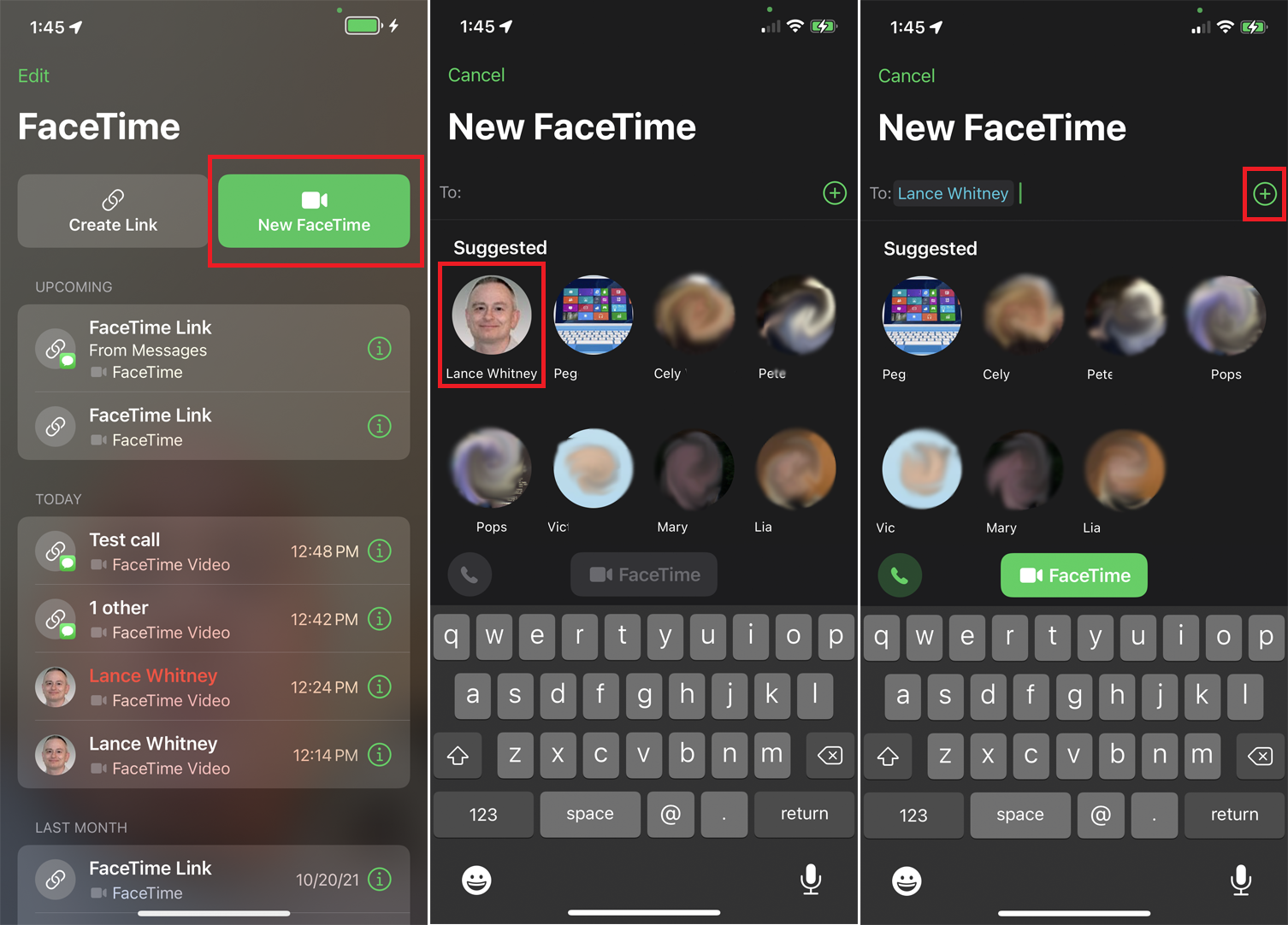
要在更新的 Apple 设备上从 FaceTime 发起群组视频通话,请打开 FaceTime 应用程序并选择New FaceTime 。 如果您要呼叫的人在选定的联系人中,请点击该人的图标。 否则,请输入此人的姓名、电话号码或电子邮件地址,然后从结果中选择它们。
如果此人在您设备的联系人列表中,您还可以点击加号 ( + ) 图标 要字段,请选择他们的姓名,然后选择他们的电话号码或电子邮件地址。
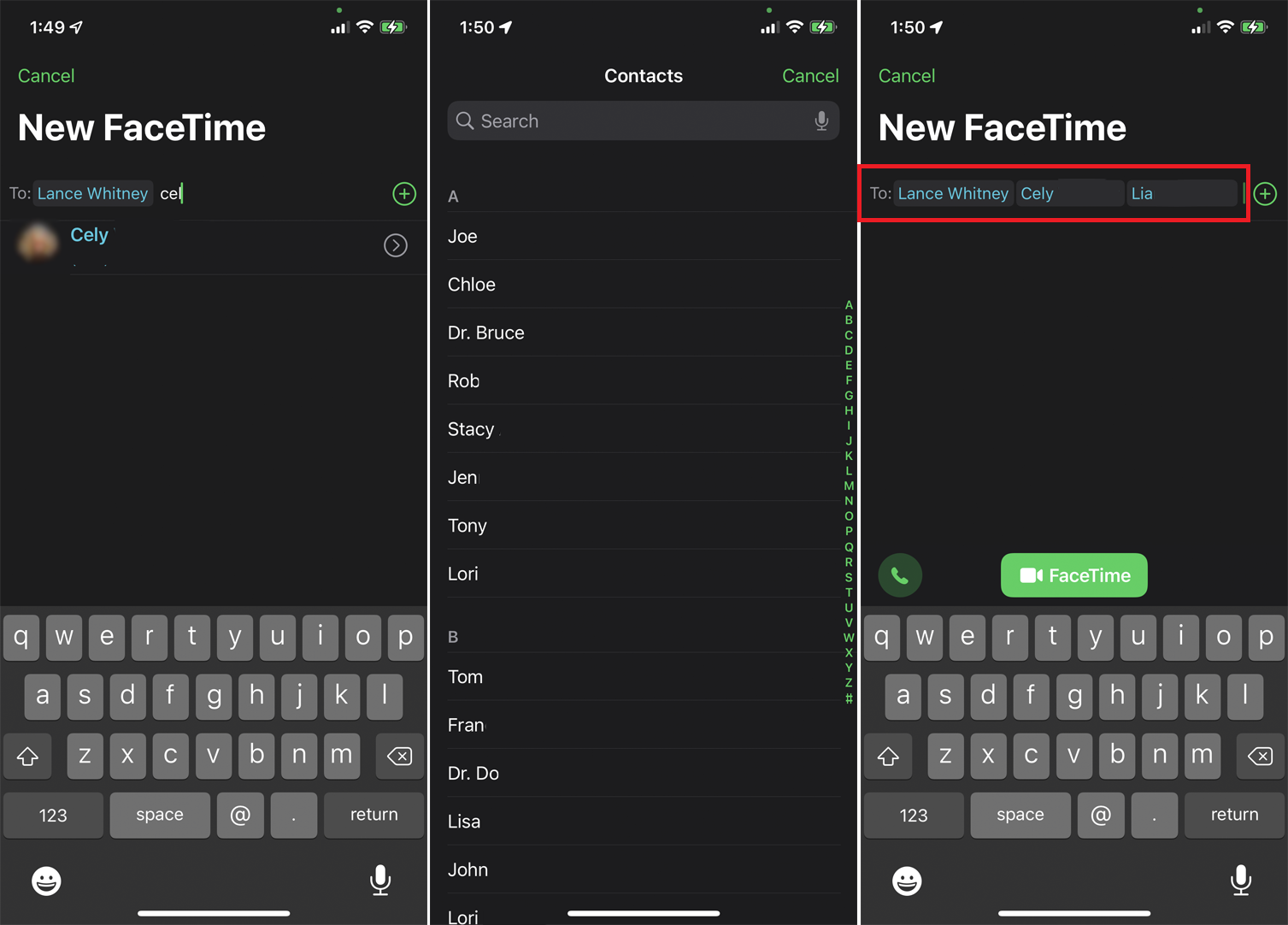
然后,您可以在收件人:字段中添加多个联系人。 如果 FaceTime 图标变灰,这通常意味着其中一位参与者没有 Apple 设备,或者仍在运行与 FaceTime 群组不兼容的旧操作系统。
添加所有参与者后,点击电话图标进行音频通话; 否则点击 FaceTime 按钮进行视频通话。
创建链接
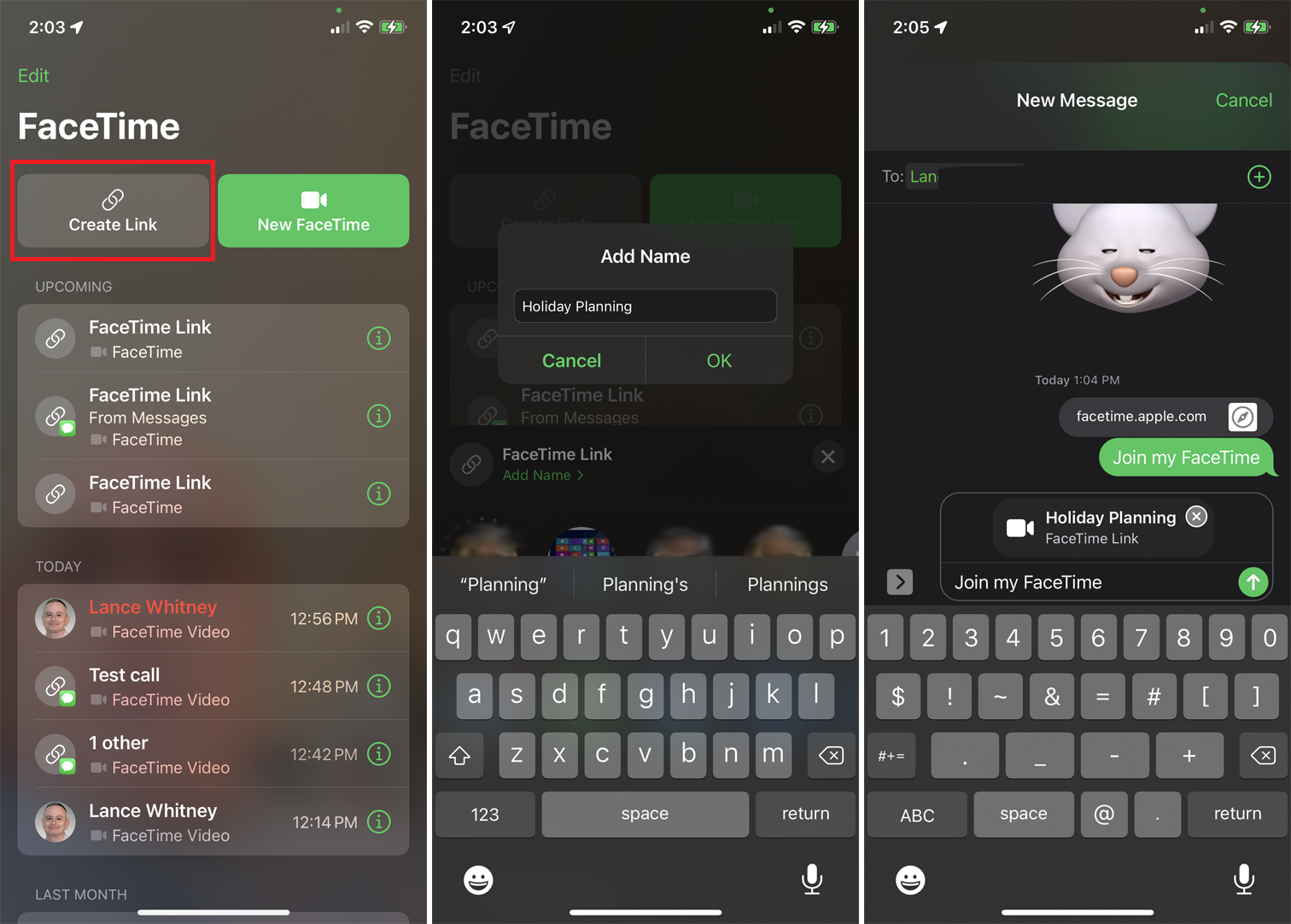
Apple 的 iOS 15 和 iPadOS 15 允许您在 FaceTime 通话中包括 Android 和 Windows 用户。 要进行此设置,请打开 FaceTime 应用程序并单击创建链接按钮。 在共享窗口的顶部,点按“添加名称”为呼叫指定一个唯一名称。 点击OK ,然后选择您将通过其共享链接的应用程序或服务 - Mail、Messages、AirDrop 等。您也可以复制链接并将其直接发送给他人。
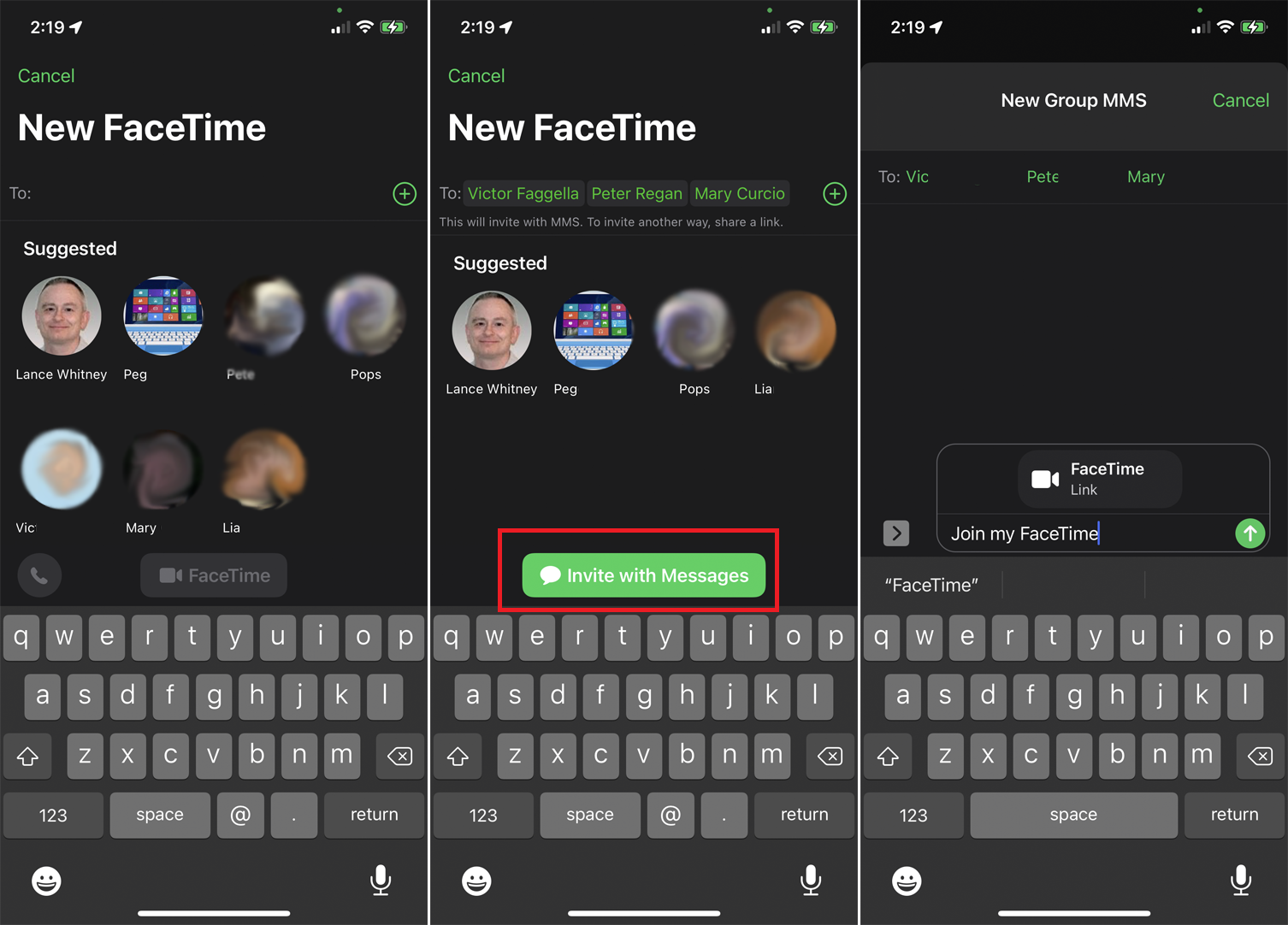
如果您选择New FaceTime图标并添加非 Apple 设备,则会出现提示,告诉您通过 SMS 邀请他们。 您可以选择其他选项,但 SMS 文本消息是最简单的方法。 点击“使用消息邀请”按钮将其添加到通话中。
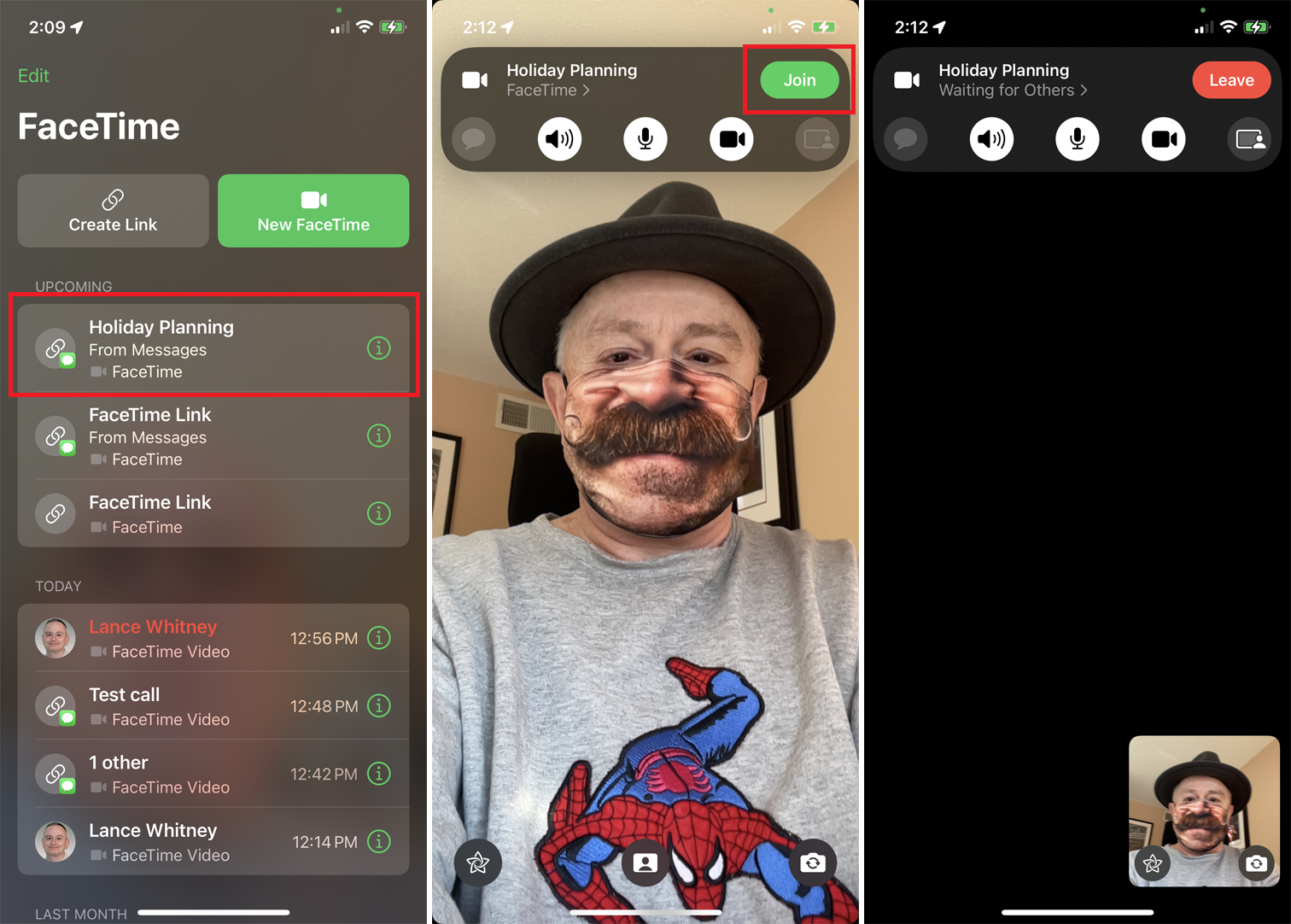
创建并发送链接后,通话将列在 FaceTime 应用程序的“即将到来”部分下。 选择通话并点击加入按钮开始通话。
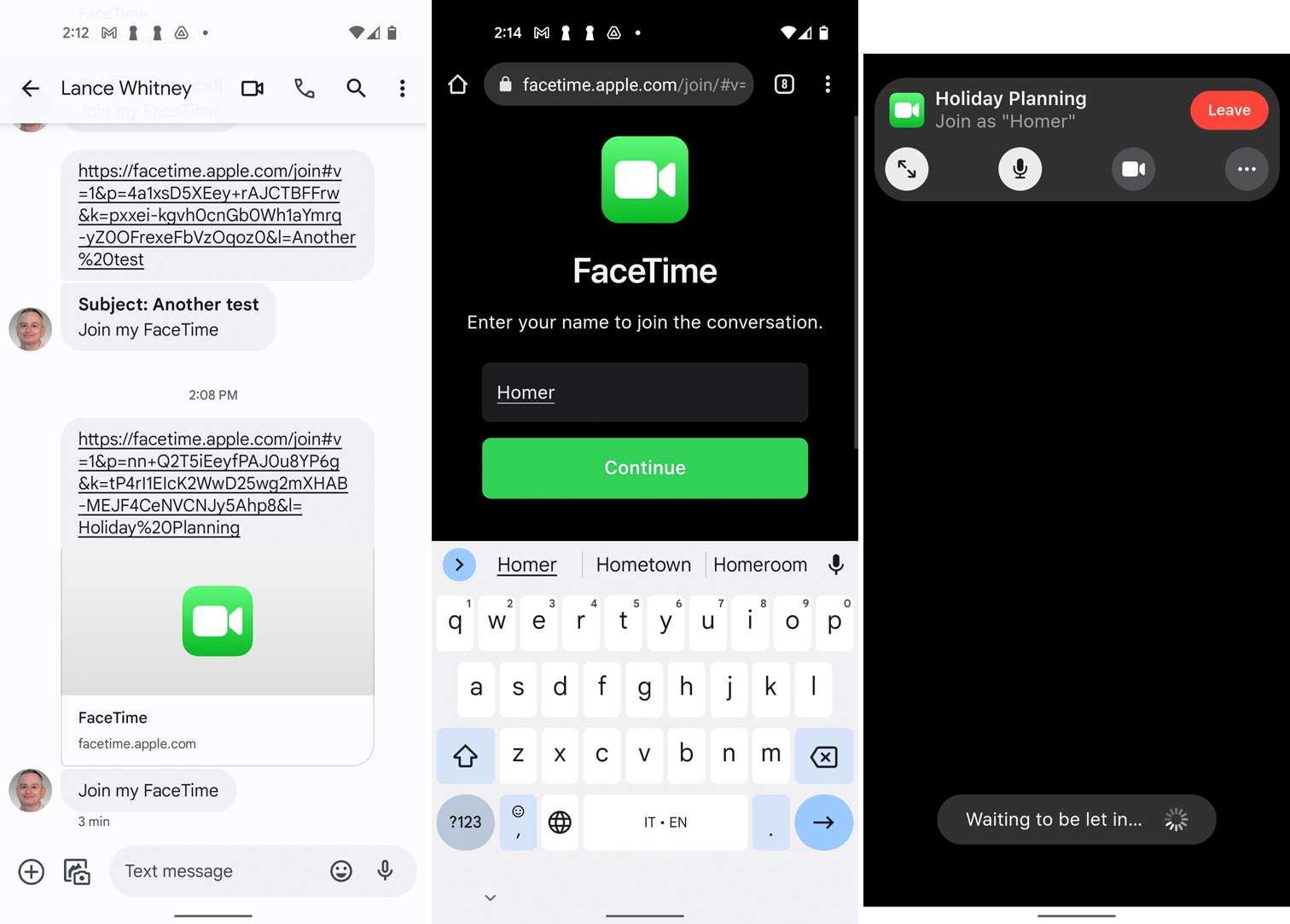
收到会议链接的任何人只需选择该链接,然后输入他们的姓名并点击继续。 现在他们所要做的就是点击加入按钮进入通话。
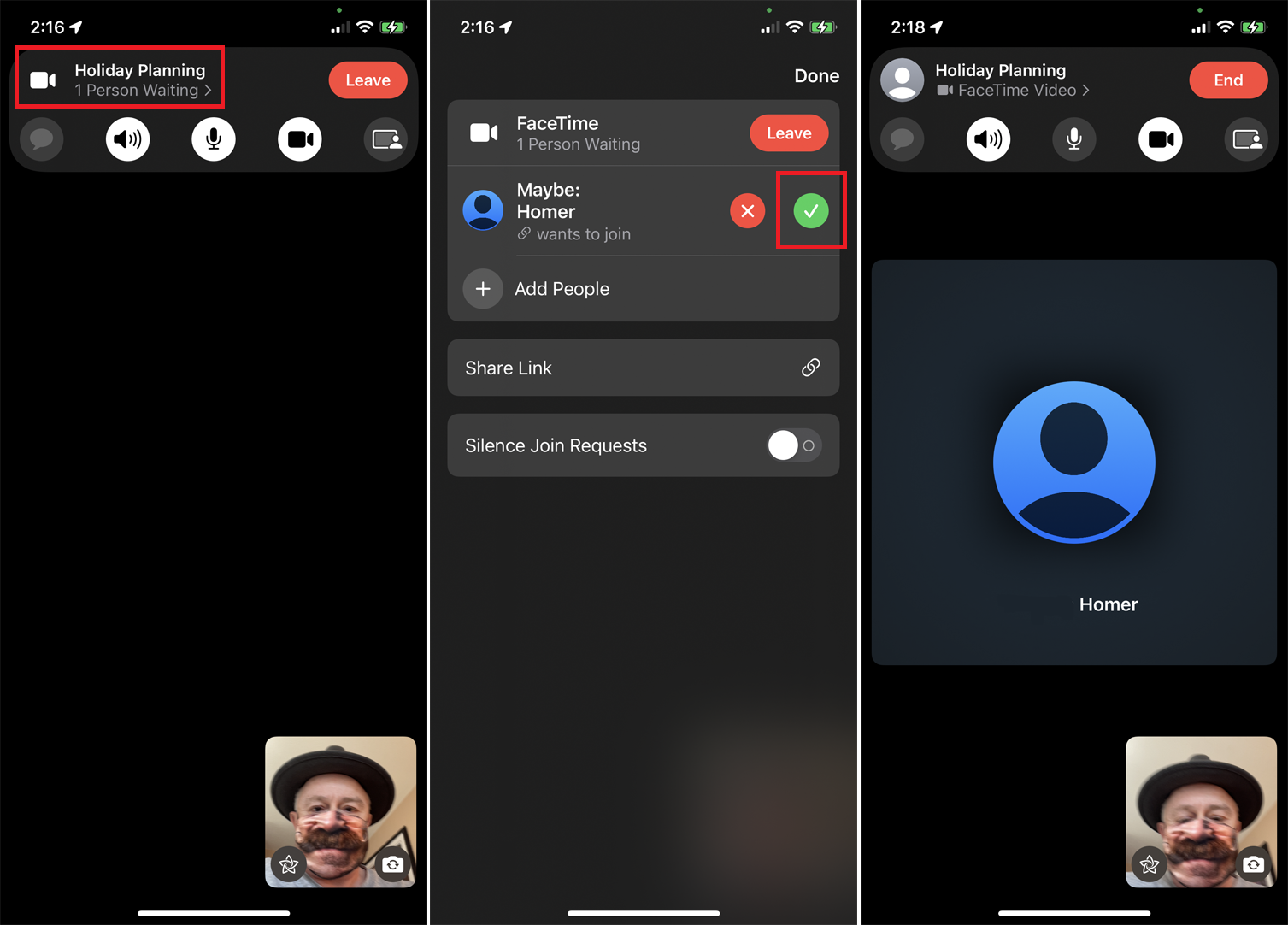
回到你的一端,你必须允许每个参与者加入通话。 点击或向上滑动屏幕底部的通话名称以查看想要加入的人的姓名。 点击他们姓名旁边的绿色复选标记以允许每个参与者加入通话。
从 iMessage 拨打电话
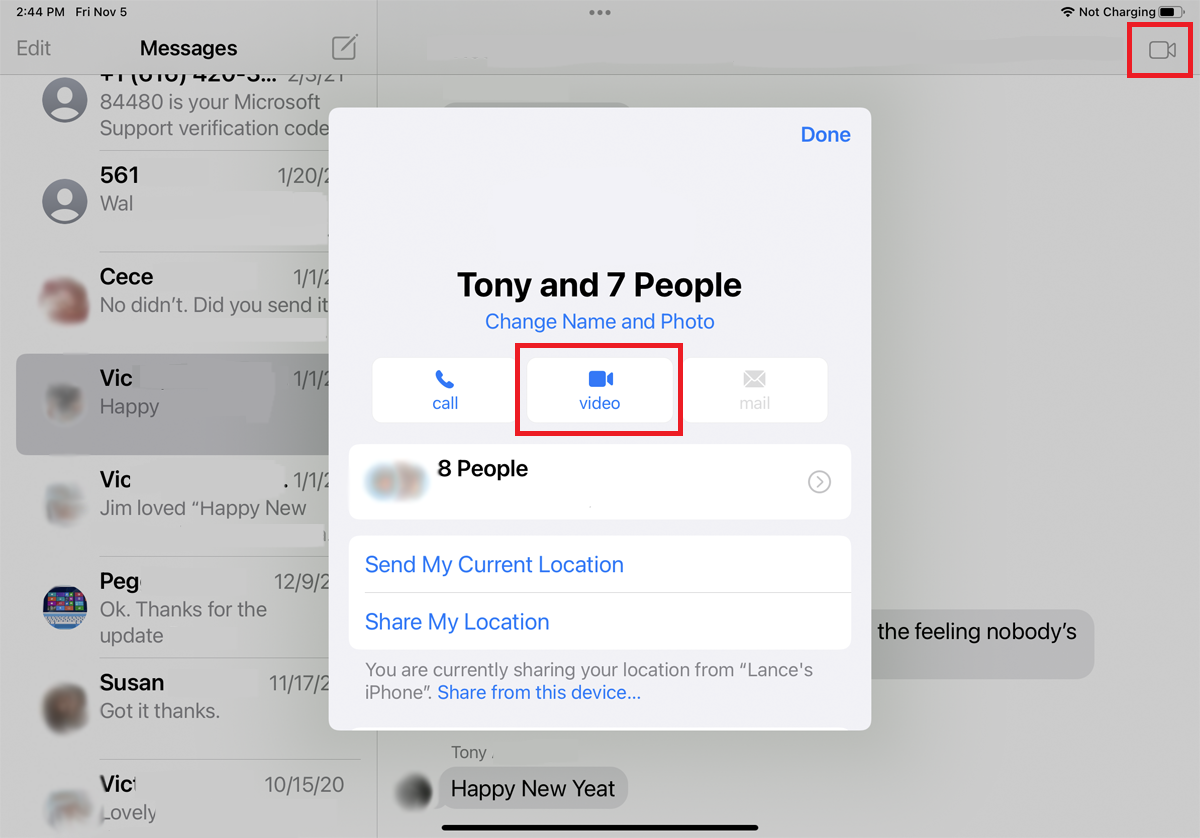
只要存在涉及这些人的现有消息线程,您也可以通过 iMessage 进行群组 FaceTime 通话。 打开 iMessage 并点击要呼叫的人的群组消息线程。

点击屏幕顶部的视频图标,然后选择视频。 然后,FaceTime 呼叫将发送给该消息线程中的每个人,并且活动呼叫将显示在您的对话中。 每个人都必须点击通知才能加入通话。
在实时通话期间添加参与者
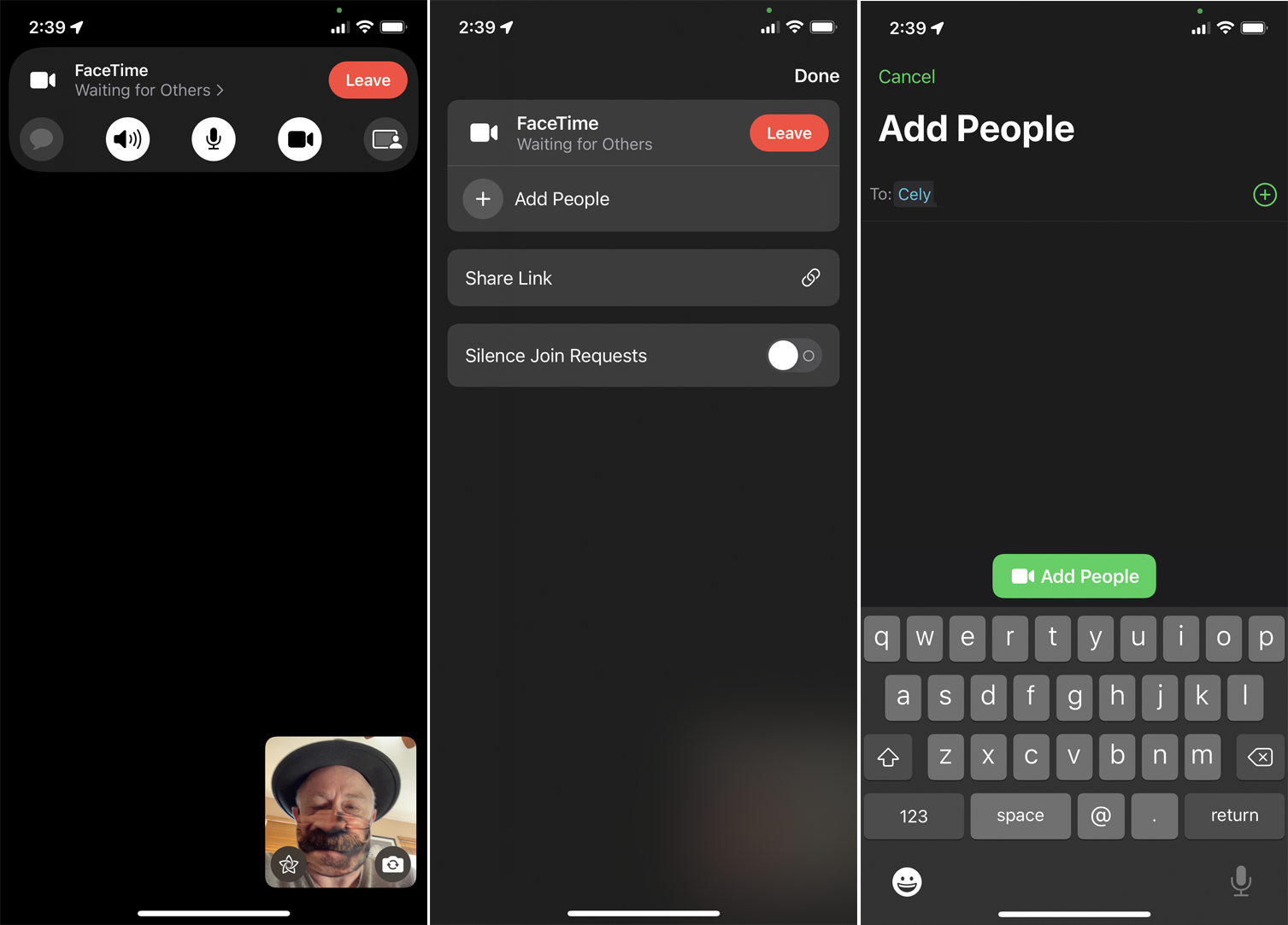
忘了邀请别人? 您可以在通话开始后添加人员。 为此,请与至少一名其他参与者一起开始通话。 点击屏幕,然后在底部的图标中点击或滑动通话名称。
我们的编辑推荐
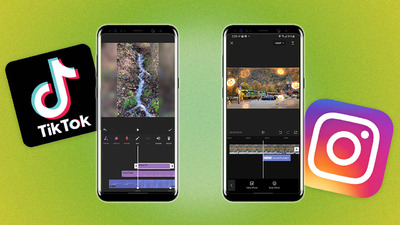
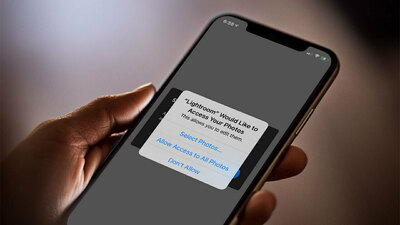
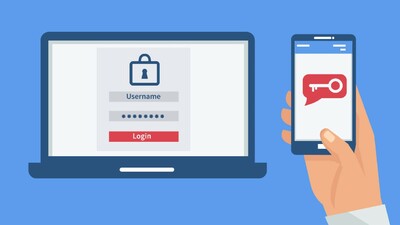
选择添加人员,然后输入人员的姓名或号码,或点击加号 ( + ) 图标以查看您的联系人并选择您要呼叫的人。 找到此人后,如果此人没有 Apple 设备,请轻点“添加人员”或选择“使用消息邀请”选项。
更改呼叫布局
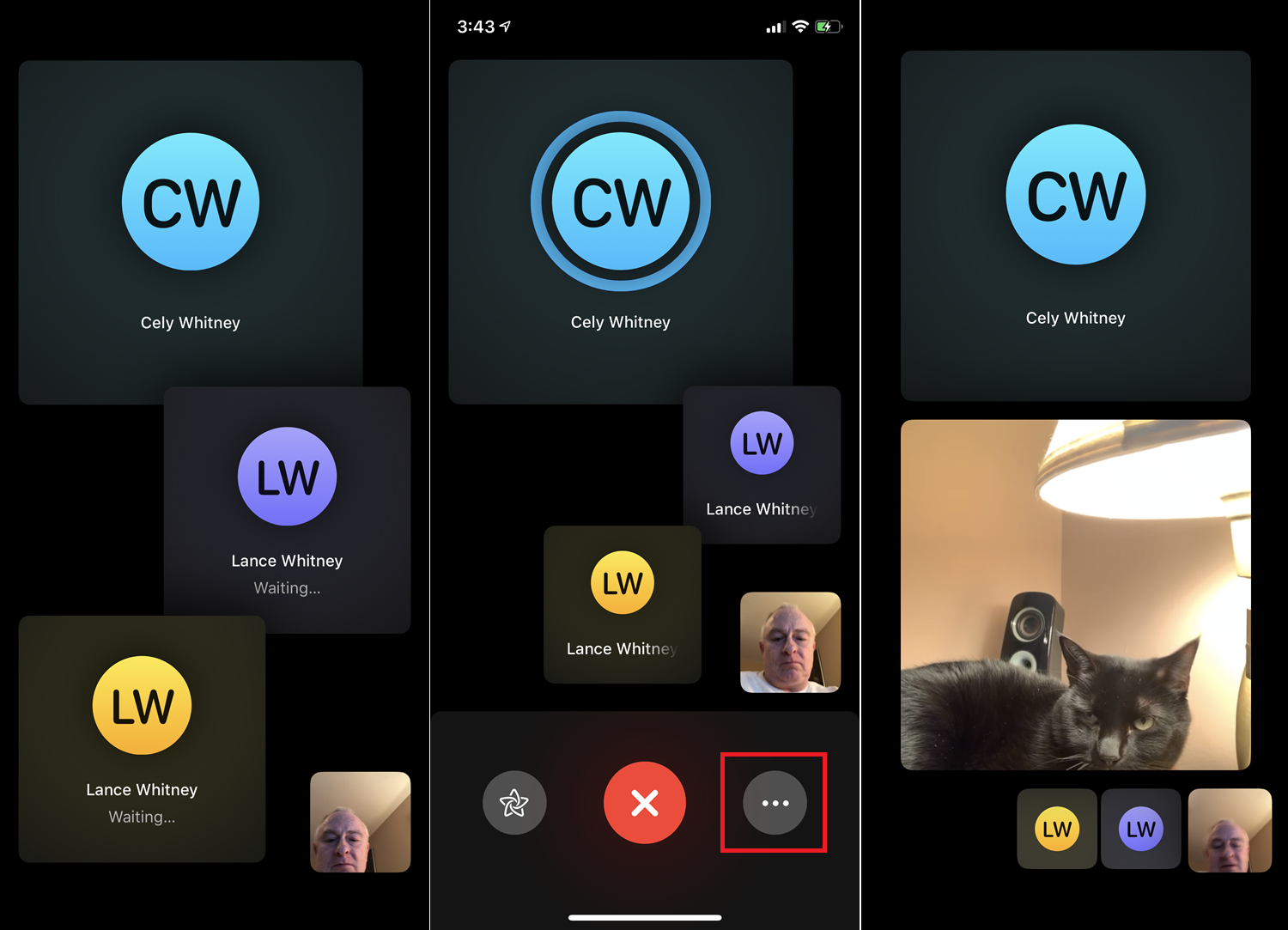
我们大多数人可能不会在 FaceTime 通话中与超过 30 人聊天。 即使有六个人,也很难跟踪对话。 这将根据您为呼叫选择的视图而有所不同。
默认情况下,每个人都被放置在自己的浮动缩略图窗口中。 当前发言的人突出显示并显示在屏幕顶部,而其他参与者显示在下方。 呼叫者窗口会根据活动调整大小,包括人说话的时间、说话的音量和人的移动。 您还可以点击某人来放大他们的窗口。
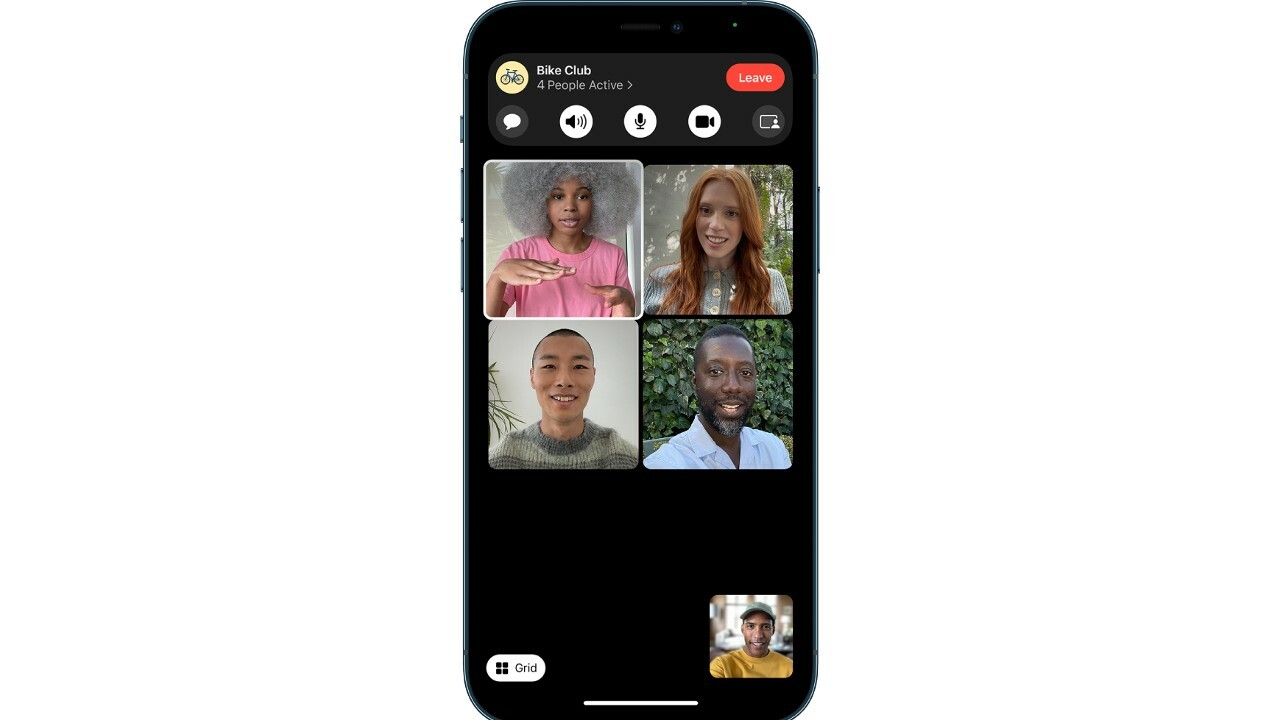
iOS 15、iPadOS 15 和 macOS Monterey 添加的一项新功能称为网格视图,它将所有调用者对齐到有序的窗口网格中。 如果您更喜欢这种格式,请点击或向上滑动屏幕底部的呼叫名称,然后选择Grid Layout 。
为您的通话添加效果
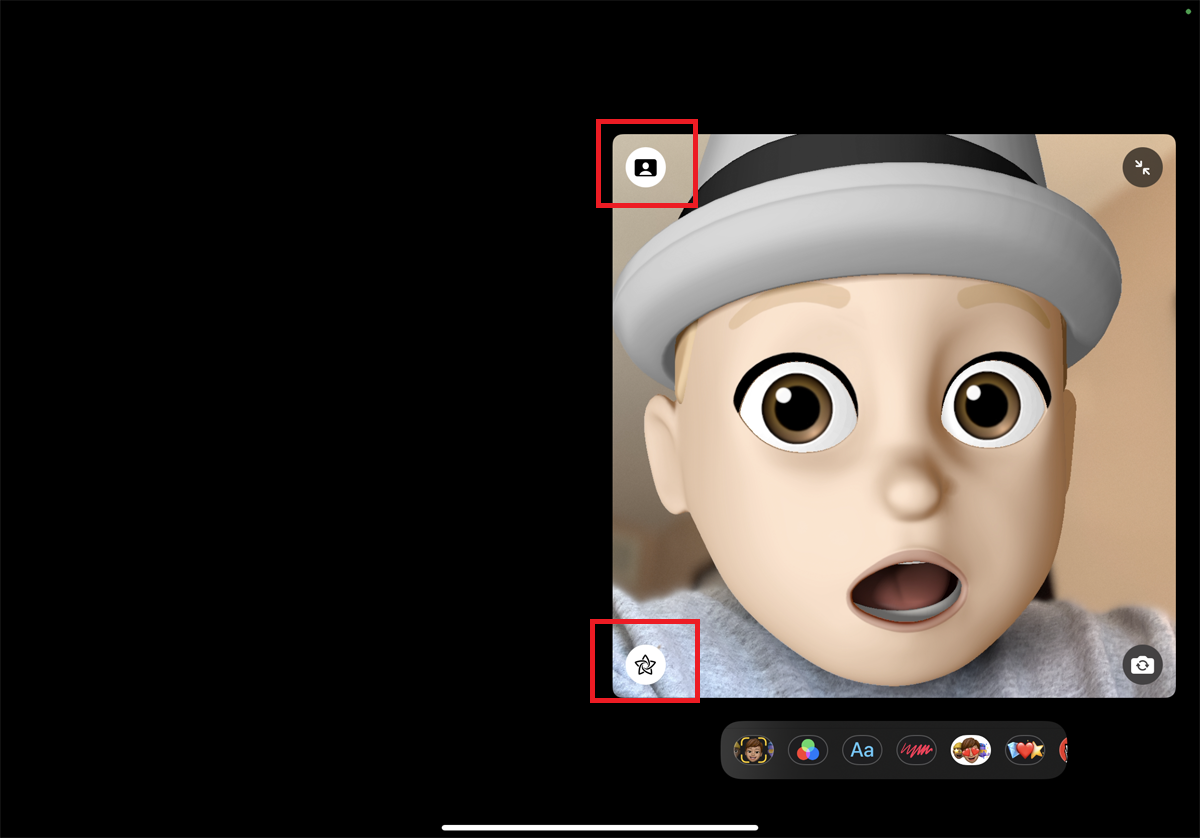
想在 FaceTime 通话中为您的脸增添趣味吗? 添加贴纸、文本、形状、动话表情、拟我表情、滤镜和其他效果。 点击屏幕,然后点击小图标面板中的星形图标。 从那里,点击您要添加的效果的图标。
现在,FaceTime 通话中添加了纵向模式,因此您可以模糊背景。 通过选择您的窗口并点击左上角的人形图标来打开它。
重新启动旧呼叫
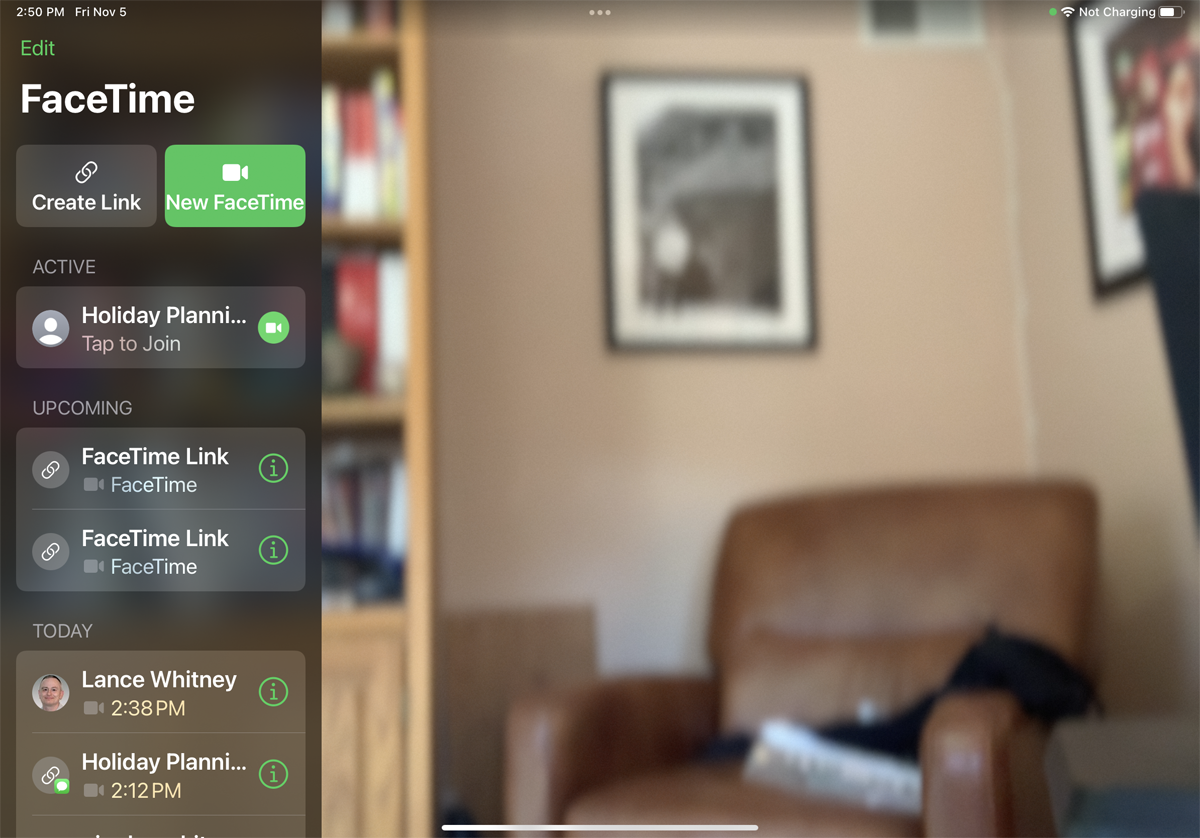
如果您希望将来在其他时间呼叫相同的人,则无需再次添加所有人。 只需打开 FaceTime,向下滑动之前的通话列表,然后点击您想要的通话即可。
